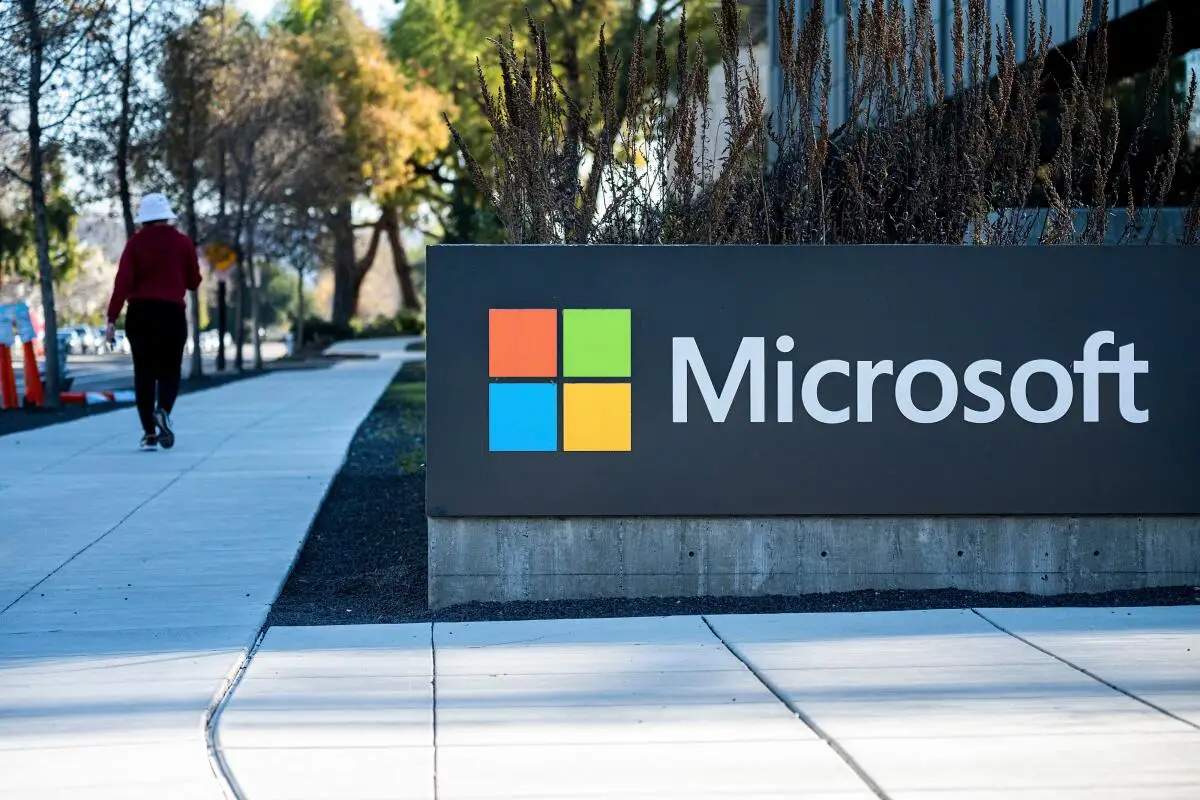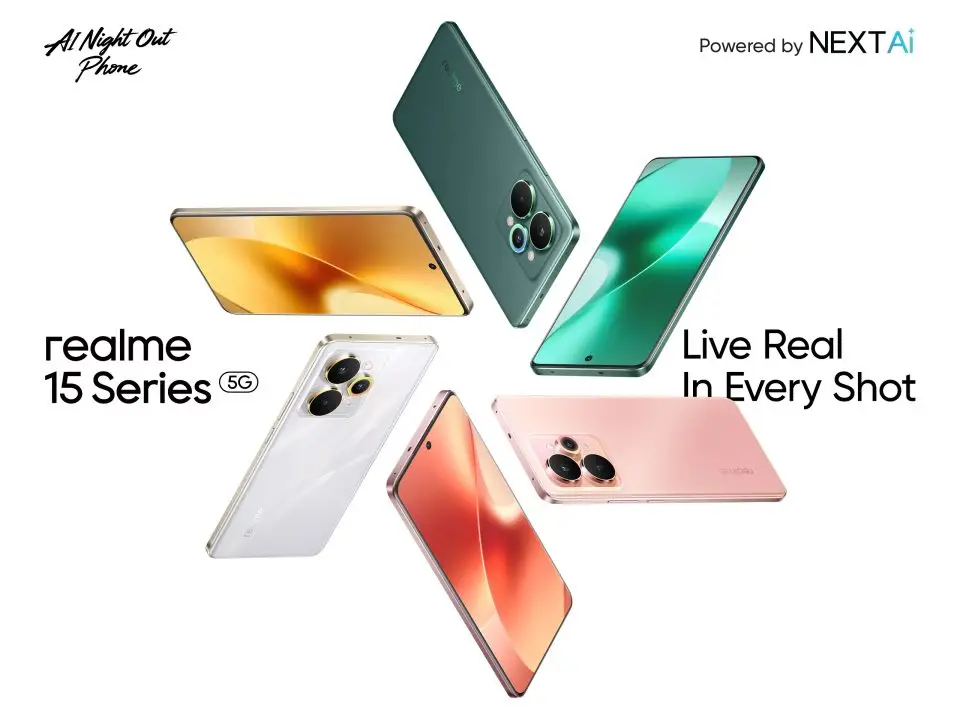Genius Pen Mouse: Siap Digunakan Kapanpun dan di Manapun
Penggunaan
Walaupun kami perlu membiasakan diri selama beberapa waktu, Genius Pen Mouse ternyata cukup mudah digunakan. Penutup sensor di bagian bawah juga berfungsi sebagai tombol klik kiri, jadi Anda cukup menekan mouse berbentuk pena ini ke permukaan tempat Anda menggunakannya saat ingin meng-klik icon aplikasi. Begitupun saat ingin membuat bidang seleksi. Cukup tekan Pen Mouse ke meja, tahan, buat bidang seleksi, kemudian lepaskan tekanan. Mudah dan praktis.

Karena berbentuk seperti pena, Genius Pen Mouse juga dapat digunakan di tempat sempit dan di permukaan benda yang kasar seperti celana jeans. Ini dapat sangat membantu ketika Anda dibatasi oleh tempat yang sempit (seperti ketika berada di bangku pesawat terbang, misalnya). Akan tetapi, Genius Pen Mouse tetap sulit digunakan di permukaan benda yang bersifat reflektif atau transparan seperti kaca tembus pandang dan cermin. Genius sendiri merekomendasikan pengguna untuk memakai mousepad yang disediakan.

Dua buah tombol yang terdapat di tubuh pen mouse adalah tombol klik kanan dan “scroll”. Untuk melakukan scrolling di window, tekan dan tahan tombol “scroll” dan gerakkan Pen Mouse ke arah yang dikehendaki.

Mini-CD yang terdapat dalam kemasan memuat software konfigurasi Pen Mouse. Dengan aplikasi ini Anda dapat menyesuaikan orientasi Pen Mouse dengan cara Anda menggunakannya. Sekilas, software tersebut tampak seperti tidak melakukan perubahan konfigurasi apapun. Akan tetapi, begitu kami mulai menggunakan Pen Mouse setelah penyesuaian setting, nyatalah bahwa arah sensor dari mouse berbentuk pena ini benar-benar diubah oleh aplikasi tadi sehingga lebih mudah digunakan sesuai dengan gaya pemakaian kami. Efeknya, kursor pada layar jadi lebih mudah digerakkan.


Genius Pen Mouse memiliki tiga plihan sensitivitas: 400, 800, dan 1200 dpi. Untuk memilihnya, cukup tekan tombol klik kiri dan kanan secara bersamaan secara beberapa detik. Sebuah pop-up balloon akan muncul di atas taskbar untuk menunjukkan tingkat resolusi yang diaktifkan. Anda harus menginstall software dalam CD untuk melakukan ini.

Sedikit penasaran dengan bentuknya yang menyerupai pena, kami pun melangkah lebih jauh. Dapatkah Genius Pen Mouse difungsikan sebagai pengganti stylus dan tablet untuk menggambar di komputer? Ternyata tidak bisa. Pen Mouse lebih cocok dijadikan sebagai substitusi mouse karena gerakan pointer di layar tidak cukup halus untuk menghasilkan gambar yang bagus. Untuk keperluan lain yang lebih spesifik seperti editing gambar di Photoshop, Pen Mouse relatif mudah digunakan meski tidak senyaman mouse biasa.